Πολλοί παίκτες πολυμέσων επιτρέπουν στους χρήστες να ελέγχουν την έντασηχρησιμοποιώντας τον τροχό του ποντικιού μπορείτε να μετακινήσετε τον τροχό του ποντικιού προς τα πάνω για να αυξήσετε την ένταση του ήχου και με τον ίδιο τρόπο μετακίνηση του τροχού του ποντικιού μειώνει την ένταση του ήχου, αλλά όταν αυξάνουμε / μειώνουμε την ένταση του συστήματος, τον έλεγχο έντασης ήχου και, στη συνέχεια, αυξήστε / μειώστε την ένταση του συστήματος. Οι παίκτες μέσων όπως το VLC και το Winamp επιτρέπουν στους χρήστες να ελέγχουν τον όγκο μέσω των πλήκτρων πρόσβασης, Ctrl + Επάνω πλήκτρο δρομέα να αυξηθεί και Ctrl + κάτω πλήκτρο δρομέα για να μειώσετε την ένταση, αλλά, δυστυχώς, αυτάτα πλήκτρα άμεσης λειτουργίας λειτουργούν μόνο όταν οι εν λόγω συσκευές αναπαραγωγής πολυμέσων είναι ενεργές. Αυτό αφήνει στους χρήστες να μην έχουν άλλη επιλογή από το να αυξάνουν / μειώνουν με μη αυτόματο τρόπο την ένταση του συστήματος ή να ενεργοποιούν πρώτα το media player και στη συνέχεια να ρυθμίζουν την ένταση.
Ήχου πλήκτρα έντασης ήχου είναι ένας μικρός ελεγκτής όγκου συστήματος που σας επιτρέπει να αυξήσετε / μειώσετε τον όγκο του συστήματος μέσω συνδυασμών πλήκτρων πλήκτρων - Ctrl + Up Arrow και Ctrl + Κάτω Βέλος για να αυξήσετε και να μειώσετε την ένταση του ήχου,αντίστοιχα. Παρόλο που δεν είναι τόσο πλούσιο χαρακτηριστικό όσο το VolControl που καλύπτεται στο παρελθόν, μπορεί να είναι βολικό για όσους δεν χρησιμοποιούν πληκτρολόγιο με κουμπιά πολυμέσων και αναζητούν έναν απλό ελεγκτή έντασης στην οθόνη. Χρησιμοποιώντας την εφαρμογή, μπορείτε όχι μόνο να προσαρμόσετε το επίπεδο έντασης των πολυμέσων, αλλά και να ρυθμίσετε τον όγκο για τους υπολογιστές πελατών Grooveshark, Spotify και Pandora.
Μόλις εγκατασταθεί, απλώς εκτελέστε το εκτελέσιμο αρχείο σεεκκινήστε την εφαρμογή. Θα καθίσει στο δίσκο συστήματος και θα αντικαταστήσει το πλήρες πλήκτρο πρόσβασης για την αλλαγή της έντασης του συστήματος. Δεν προσφέρει καθόλου παρατεταμένες διαμορφώσεις για να το κάνετε. Μπορείτε να προσαρμόσετε την επίδραση της ένδειξης έντασης στην οθόνη από Προσαρμογή παράθυρο, το οποίο είναι προσβάσιμο από το δίσκο συστήματοςμενού. Κάτω από τα εφέ, μπορείτε να επιλέξετε να αλλάξετε τη διαφάνεια της ένδειξης όγκου στην οθόνη. Μόλις αλλάξετε, κάντε κλικ στο κουμπί Προεπισκόπηση για να επαληθεύσετε τα εφαρμοσμένα εφέ και το επίπεδο αδιαφάνειας.

Τώρα, όταν θέλετε να μειώσετε και να αυξήσετε την ένταση, απλά χρησιμοποιήστε τα πλήκτρα Ctrl + Up και Ctrl + Down.
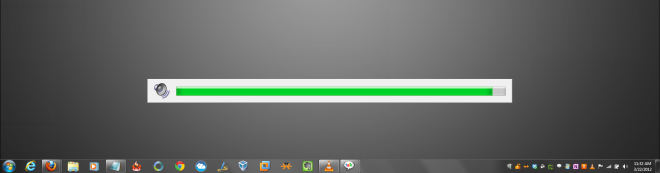
Σύμφωνα με τον προγραμματιστή, λειτουργεί στα Windows 2000, Windows XP και Windows Vista. Έχουμε δοκιμάσει την εφαρμογή στα Windows 7 χωρίς να αντιμετωπίσουμε οποιαδήποτε ζητήματα, απολύτως.
Κάντε λήψη πλήκτρων έντασης ήχου ήχου
Αν ψάχνετε για μια καραμέλα ματιών και προσαρμόσιμο ρυθμίσεων έντασης στην οθόνη, ρίξτε μια ματιά στο προηγουμένως χαρακτηρισμένο 3RVX.













Σχόλια